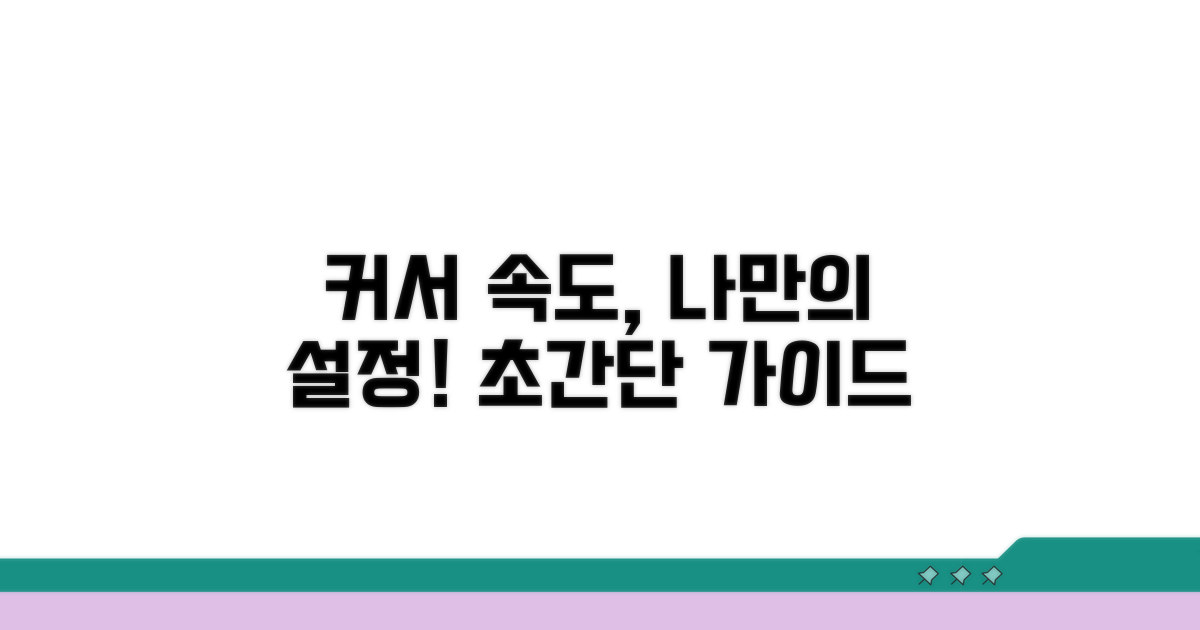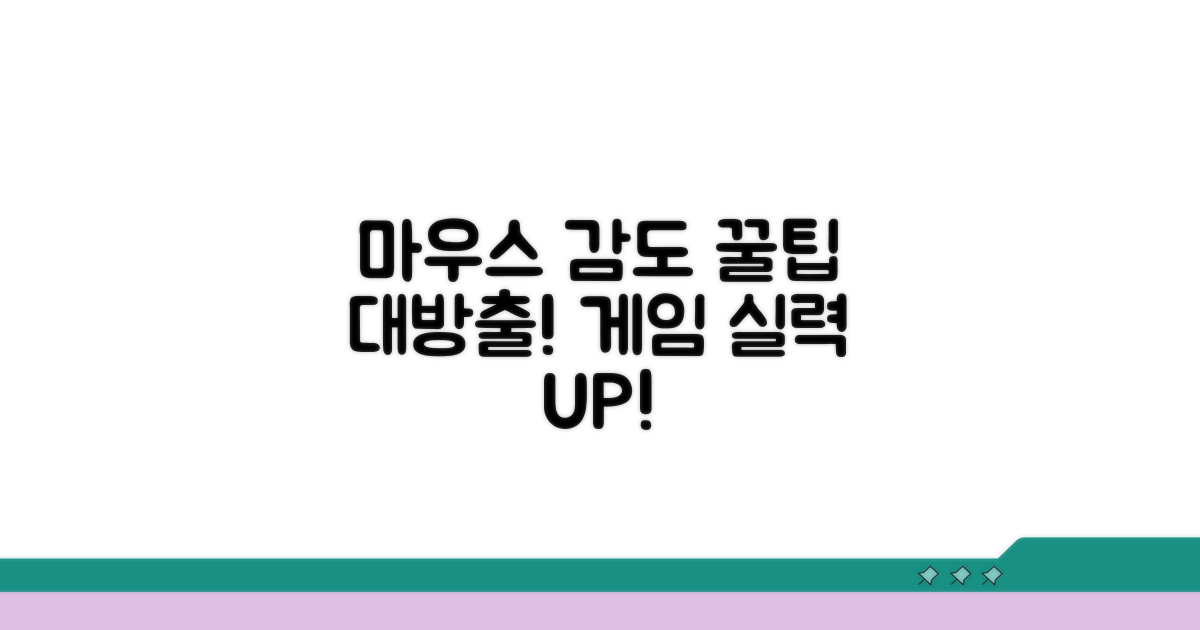마우스 속도 느림 조절 | 마우스 커서 속도 변경을 원하는 데 원하는 대로 되지 않아 답답하시죠? 이제 클릭 몇 번으로 빠르고 정확하게 원하는 속도로 조절하는 방법을 알려드릴게요.
윈도우 설정부터 제어판까지, 어디서부터 어떻게 해야 할지 몰라 헤매셨을 거예요. 이런 복잡한 과정 없이 가장 쉽고 확실한 방법만 엄선했습니다.
이 글을 끝까지 읽고 나면, 여러분의 마우스 움직임이 훨씬 부드럽고 편안해지는 것을 직접 느끼실 수 있을 겁니다.
마우스 속도 조절 기본 방법
마우스 속도 느림 조절이나 마우스 커서 속도 변경이 필요한 순간들이 있습니다. 자신에게 맞는 속도로 조절하는 것은 컴퓨터 사용의 효율성을 높이는 기본적인 방법입니다.
마우스 속도는 커서가 화면에서 움직이는 민첩성을 의미합니다. 이 속도는 운영체제 설정이나 마우스 자체의 DPI(Dots Per Inch) 설정을 통해 조절할 수 있습니다. DPI가 높을수록 같은 움직임에도 커서가 더 멀리 이동합니다.
일반적으로 게이밍 마우스는 DPI 조절 기능이 뛰어나며, 로지텍 G Pro X SUPERLIGHT 모델은 최대 25,600 DPI까지 지원하고 가격대는 10만원 후반대입니다.
마우스 속도 조절은 주로 윈도우 설정에서 이루어집니다. ‘제어판’ > ‘하드웨어 및 소리’ > ‘마우스’ 항목에서 ‘포인터 옵션’ 탭을 통해 조절 슬라이더를 움직여 속도를 변경할 수 있습니다.
사용 목적에 따라 선택 기준이 달라집니다. 문서 작업이 주라면 보통 속도로도 충분하지만, 빠른 화면 전환이 필요한 게임을 한다면 높은 DPI를 지원하는 마우스와 함께 속도 조절 기능을 활용하는 것이 유리합니다.
| 구분 | 특징 | 적합한 경우 | 권장 DPI 범위 |
| 기본 설정 | 운영체제 내 조절 | 일반 사용자 | (조절 슬라이더 사용) |
| 하드웨어 조절 | 마우스 자체 DPI 변경 | 게이머, 그래픽 디자이너 | 400 – 16,000+ DPI |
마우스 속도를 너무 빠르게 설정하면 정밀한 작업이 어려울 수 있고, 너무 느리면 답답함을 느낄 수 있습니다. 자신에게 가장 편안한 속도를 찾는 것이 중요합니다.
일반적으로 윈도우 설정에서 ‘중간’ 값에서 시작하여 조금씩 조절하며 자신에게 맞는 속도를 찾아가는 것을 추천합니다. 특정 프로그램에서만 속도를 다르게 설정하고 싶다면 해당 프로그램의 설정 메뉴를 확인해 볼 수도 있습니다.
참고: 마우스 감도와 가속 설정은 함께 고려해야 합니다. ‘포인터 가속 사용’ 옵션은 마우스를 빠르게 움직일수록 커서가 더 멀리 이동하는 효과를 주므로, 원하는 조작감에 따라 켜거나 끌 수 있습니다.
- 핵심 요소: 윈도우 설정 및 마우스 DPI 이해
- 선택 기준: 사용 목적에 따른 속도 및 DPI 설정
- 활용 방법: 자신에게 맞는 속도 찾는 팁
- 주의 사항: 가속 설정과의 관계
커서 속도 설정 변경 가이드
마우스 속도 느림 조절을 위한 상세 설정과 최적화 방안을 집중적으로 안내합니다. 일반적인 설정 외에 개인에게 맞는 최적 값을 찾는 방법을 제시합니다.
Windows 설정에서 ‘마우스’ 항목을 찾아 ‘추가 마우스 옵션’을 선택하는 것이 기본입니다. 이곳에서 ‘포인터 옵션’ 탭으로 이동하면 ‘포인터 속도’를 조절할 수 있습니다.
‘포인터 속도’ 슬라이더를 왼쪽으로 옮기면 커서 이동이 느려지고, 오른쪽으로 옮기면 빨라집니다. ‘개선된 포인터 정밀도’ 옵션은 커서 이동에 가속도를 붙여주는데, 섬세한 작업에는 해제하는 것이 유리할 수 있습니다.
각 단계별로 예상 소요 시간은 1-3분으로 매우 짧으며, 개인의 선호도에 따라 반복적으로 미세 조정하는 것이 중요합니다. 특히, ‘개선된 포인터 정밀도’ 활성화 여부에 따라 체감 속도가 크게 달라지므로 반드시 두 가지 옵션을 모두 테스트해보세요.
이런 설정을 통해 마우스 커서 속도 변경을 자신에게 최적화할 수 있습니다. 민감도를 너무 높이면 오히려 정확도가 떨어질 수 있으니 주의해야 합니다.
주의사항: 운영체제 업데이트나 드라이버 변경 후 설정값이 초기화될 수 있으니 주기적으로 확인하는 것이 좋습니다.
- 고감도 사용자: ‘개선된 포인터 정밀도’를 켜고 포인터 속도를 중간 이상으로 설정하면 빠른 움직임이 가능합니다.
- 저감도 사용자: ‘개선된 포인터 정밀도’를 끄고 포인터 속도를 느리게 조절하면 정교한 컨트롤이 용이합니다.
- 게임 플레이 시: 게임 내 설정에서 별도의 마우스 감도 조절이 있다면, Windows 설정보다 게임 설정을 우선하는 것이 좋습니다.
느린 마우스 해결 꿀팁
마우스 속도 느림 조절, 즉 마우스 커서 속도 변경은 몇 가지 간단한 설정 변경으로 해결할 수 있습니다. 갑자기 마우스가 느려져 답답함을 느낀다면, 이 팁들을 따라해보세요.
먼저, 운영체제별로 마우스 속도를 조절하는 방법이 조금씩 다릅니다. 일반적으로 윈도우와 맥OS에서 설정하는 방법을 안내하겠습니다. 별도의 프로그램 설치 없이 기본 설정만으로 충분합니다.
가장 기본적인 설정은 ‘포인터 속도’를 조절하는 것입니다. 이 설정을 통해 마우스 커서가 움직이는 빠르기를 직접 제어할 수 있습니다.
| 단계 | 실행 방법 | 소요시간 | 주의사항 |
| 1단계 | Windows: 설정 > 장치 > 마우스 | 1-2분 | ‘마우스’ 메뉴 찾기 |
| 2단계 | ‘포인터 옵션’ 탭 선택 | 1분 | ‘포인터 속도’ 슬라이더 확인 |
| 3단계 | 슬라이더 조절하여 속도 설정 | 1-3분 | 원하는 속도 나올 때까지 반복 |
| 4단계 | ‘확인’ 또는 ‘적용’ 클릭 | 수 초 | 설정 저장 확인 |
맥OS 사용자는 ‘시스템 설정’ > ‘마우스’로 이동하여 ‘추적 속도’를 조절하면 됩니다. 윈도우와 마찬가지로 슬라이더를 움직여 원하는 속도를 찾으면 됩니다.
또 다른 방법으로는 ‘가속’ 옵션을 활용하는 것입니다. ‘마우스 포인터 이동 거리에 따라 커서 이동 속도 변경’ 옵션을 켜거나 끄면서 속도감을 다르게 조절할 수 있습니다. 이는 미세한 조절이 필요할 때 유용합니다.
체크포인트: ‘포인터 정확도 향상’ 옵션을 켜면 움직임이 더 섬세해지지만, 때로는 부자연스럽게 느껴질 수 있습니다. 본인에게 맞는 설정을 찾는 것이 중요합니다.
- ✓ 윈도우: 제어판 > 마우스 > 포인터 옵션
- ✓ 맥OS: 시스템 설정 > 마우스 > 추적 속도
- ✓ 가속 기능: 필요에 따라 켜거나 끄며 조절
- ✓ 최종 확인: 웹 서핑이나 문서 작업 시 실제 커서 움직임 확인
마우스 감도 최적화 노하우
마우스 속도 느림 조절은 생각보다 많은 사용자들이 겪는 불편함입니다. 너무 느리거나 빠르면 작업 효율이 떨어지죠. 오늘은 마우스 커서 속도 변경을 위한 실질적인 팁들을 알려드리겠습니다.
마우스 속도를 조절할 때, 너무 민감하게 반응하게 설정하면 오히려 정밀한 작업이 어려워집니다. 특히 그래픽 작업이나 미세한 컨트롤이 필요한 게임에서 이런 현상이 두드러집니다.
반대로 너무 느리게 설정하면 넓은 화면을 이동하는 데 시간이 오래 걸려 답답함을 느낄 수 있습니다. 화면 전체를 훑어야 하는 작업을 할 때 이러한 불편함이 커집니다. 적절한 밸런스 설정이 중요합니다.
운영체제 설정만으로는 부족할 때가 있습니다. 일부 마우스는 자체 소프트웨어를 통해 DPI(Dots Per Inch)를 세밀하게 조절할 수 있습니다. 이 기능을 활용하면 훨씬 부드러운 움직임을 얻을 수 있습니다.
새로운 마우스로 교체 시, 기존에 익숙했던 감도와 다를 수 있습니다. 이 경우, 무턱대고 설정을 바꾸기보다 먼저 이전 마우스의 감도와 최대한 유사하게 설정해보는 것이 좋습니다. 처음부터 너무 과감하게 조절하면 오히려 적응 시간이 오래 걸립니다.
⚠️ DPI 함정: DPI는 높을수록 민감하지만, 무조건 높다고 좋은 것은 아닙니다. 오히려 낮은 DPI에서 마우스 움직임을 크게 가져가는 것이 정밀도 향상에 도움이 되는 경우도 많습니다.
- 가속 설정: ‘포인터 가속’ 기능은 마우스 이동 속도에 따라 커서 속도를 다르게 합니다. 필요에 따라 켜거나 끄세요.
- 반복 테스트: 한 번 설정으로 만족하지 말고, 직접 사용해보면서 수치를 조금씩 조정하는 것이 효과적입니다.
- 환경 변화: 모니터 해상도나 화면 배율이 바뀌면 마우스 감도도 다시 조정해야 할 수 있습니다.
개인 맞춤 속도 설정법
마우스 속도 느림 조절은 단순히 설정을 바꾸는 것을 넘어, 사용자의 손목 건강과 작업 효율에 직접적인 영향을 미칩니다. 최적의 커서 속도를 찾는 것은 개인의 사용 환경과 선호도에 따라 달라지므로, 몇 가지 고급 팁을 통해 자신에게 맞는 설정을 완성할 수 있습니다.
운영체제 기본 설정 외에도, 마우스 소프트웨어의 DPI(Dots Per Inch) 설정을 적극적으로 활용하면 훨씬 섬세한 조절이 가능합니다. DPI는 마우스 센서의 민감도를 나타내며, 이 값을 낮추면 커서 이동 거리가 줄어 미세한 움직임 제어에 유리합니다. 반대로 DPI를 높이면 같은 거리 이동에도 커서가 더 멀리 움직여 빠른 작업에 적합합니다.
또한, ‘포인터 정밀도 향상’ 옵션을 끄는 것이 게임이나 디자인 작업처럼 빠른 반응 속도가 중요한 환경에서는 더 나은 결과를 가져올 수 있습니다. 이 옵션은 사용자의 움직임에 따라 커서 속도를 자동으로 조절하는데, 예측 불가능한 움직임을 유발하여 정밀도를 떨어뜨릴 수 있기 때문입니다.
마우스 커서 속도 변경 시, 화면 해상도와의 조합을 고려하는 것이 중요합니다. 고해상도 모니터를 사용할수록 커서의 이동 거리가 짧아지므로, 전반적인 속도 설정을 조금 높여야 동일한 체감 속도를 유지할 수 있습니다. 이는 화면 전환이나 넓은 작업 영역 탐색 시 피로도를 줄이는 데 기여합니다.
궁극적으로 마우스 속도 느림 조절은 반복적인 실험을 통해 최적점을 찾아가는 과정입니다. 단계를 나누어 조금씩 변경해가며 가장 편안하고 효율적인 지점을 발견하는 것이 핵심이며, 이는 작업 능률 향상뿐만 아니라 손목 터널 증후군 예방에도 긍정적인 영향을 줄 수 있습니다.
자주 묻는 질문
✅ 마우스 커서 속도를 느리게 조절하고 싶은데, 윈도우 설정에서 어떻게 해야 하나요?
→ 윈도우 설정에서 ‘마우스’ 항목을 찾아 ‘추가 마우스 옵션’을 선택한 후, ‘포인터 옵션’ 탭으로 이동하여 ‘포인터 속도’ 슬라이더를 왼쪽으로 옮기면 커서 이동이 느려집니다.
✅ 마우스 DPI 설정은 무엇이며, 어떤 경우에 높거나 낮은 DPI를 사용하는 것이 유리한가요?
→ 마우스 DPI는 마우스의 움직임에 따라 커서가 화면에서 얼마나 이동하는지를 나타내며, DPI가 높을수록 같은 움직임에도 커서가 더 멀리 이동합니다. 일반 사용자에게는 운영체제 내 속도 조절로 충분하지만, 빠른 화면 전환이 필요한 게임이나 섬세한 작업에는 높은 DPI 설정이나 마우스 자체 DPI 조절 기능 활용이 유리합니다.
✅ ‘개선된 포인터 정밀도’ 옵션은 무엇이며, 마우스 속도 조절 시 고려해야 할 사항은 무엇인가요?
→ ‘개선된 포인터 정밀도’는 마우스를 빠르게 움직일수록 커서가 더 멀리 이동하는 가속 효과를 주는 옵션입니다. 정밀한 작업을 위해서는 이 옵션을 해제하는 것이 유리할 수 있으며, 마우스 속도와 이 가속 설정은 함께 고려하여 자신에게 가장 편안한 조작감을 찾는 것이 중요합니다.